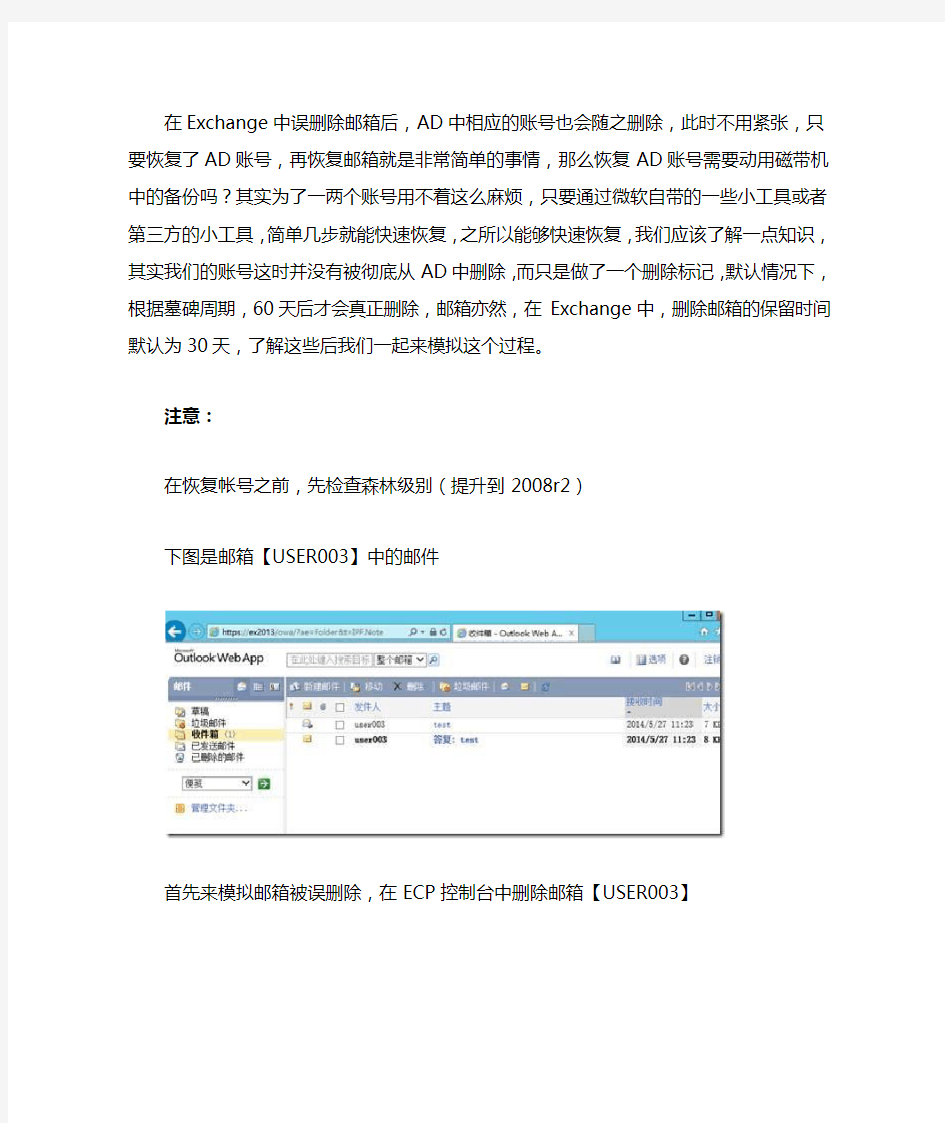

在Exchange中误删除邮箱后,AD中相应的账号也会随之删除,此时不用紧张,只要恢复了AD账号,再恢复邮箱就是非常简单的事情,那么恢复AD账号需要动用磁带机中的备份吗?其实为了一两个账号用不着这么麻烦,只要通过微软自带的一些小工具或者第三方的小工具,简单几步就能快速恢复,之所以能够快速恢复,我们应该了解一点知识,其实我们的账号这时并没有被彻底从AD中删除,而只是做了一个删除标记,默认情况下,根据墓碑周期,60天后才会真正删除,邮箱亦然,在Exchange中,删除邮箱的保留时间默认为30天,了解这些后我们一起来模拟这个过程。
注意:
在恢复帐号之前,先检查森林级别(提升到2008r2)
下图是邮箱【USER003】中的邮件
首先来模拟邮箱被误删除,在ECP控制台中删除邮箱【USER003】
在域控制器上打开AD用户和计算机,发现相应的【USER003】账号也被删除了,下面开始恢复
1.恢复AD账号
这里我并没有用Windows自带的LDP,而是用到一款比较直观的工具ADRecycleBin ADRecycleBin是OverAll Solutions公司提供的一款还原工具
下载地址:
https://www.doczj.com/doc/369722012.html,/data/1262807
在域控制器上运行ADRecycleBin,点击【Load Deleted Objects】
找到刚刚被删除的账号【USER003】,点击【Restore Checked Objects】
简单几步就成功恢复了AD账号
2.启用账号
恢复的账号状态为禁用,我们要将他启用
3.重置账号密码
重新恢复并启用后的账号,密码发生了变更,这里可以自己设置密码
4.恢复邮箱
在Exchange上打开ECP控制台,展开【邮箱】-【…】-【连接邮箱】这里可以看到被误删除的邮箱了,右键点击【连接】
选择【用户邮箱】
选择是,等待更新完
点击【邮箱】后可以看到邮箱【USER003】成功恢复
最后来验证一下,通过OWA进入【USER003】的邮箱
可以看到这里邮件都完好
O u t L o o k邮件导出功能 Revised final draft November 26, 2020
2010年4月22日,MSDN用户可以通过订阅下载正式版本的Office2010。首发语言中包括简体中文版。其中产品包括:Office2010ProfessionalPlus,ProjectProfessional2010,P r o j e c t S t a n d a r d2010,V i s i o2010和S h a r e P o i n t S e r v e r2010。 今天上班,我也下载了一份,准备替换掉原来的office2010Bata版,按着养成的好习惯,当然先做备份了,要备的无外乎outLook中的邮件和设置等(当然也可以直接卸载Bata版后,安装正式版,这些配置和邮件仍然存在),不备不知道,一备吓一跳,居然找不到以前的“导出”功能。折腾了大半天,终于如愿,于是抽出时间把有关OUTLOOK2010包括Bata和正式版,和各位一一道来! 有关备的方法,我总结了三种方法: 一、利用OutLook2010中的导入功能: 咦,怪了,你不是要备份吗!为什么要用导入,别着急,各位看官慢慢往下看! 打开文件--打开--单击“导入”,如下图: PS:导入,顾名思义,是将备份内容导入到outLook中,但在这里也提供了“导出功能”,当你单击后,如下图,可以选择“导出到文件”,接下来就不用我再说了吧,接着看图吧! 选择我们熟知的PST格式,如下图: 选择你要导出的文件夹,如下图: 为导出的文件夹取名,如下图: 接下来,我不就说了,无外乎,还要设置相应的密钥,然后就是导出等待过程了~~ 二、为OutLook添加“导入和导出”按钮: 我们可以自定义OutLook的功能区,在功能区上添加我们自己的一个菜单(如self等),然后找到“导入和导出”功能按钮添加过来就可以了。 打开文件后,单击“选项”,如下图: 定位到“自定义功能区”,如下所示进行选择,然后把“导入和导出”添加到右面就可以了。 下图就是我添加后的效果。单击该按钮,同样可以完成导出效果。 三、在OutLook2010正式版,直接利用“导出”功能: 如同法二一样,打开文件--选项,在下图所示中,选择“高级”,找到“导出”项,单击“导出”按钮即可完成该操作。 PS:在Bata中可没有该项,也许是Bata版的一个bug吧。 再给各位推荐一个自动存档功能,这是胖哥(博客地址:)推荐给我的,还是满不错的,抓几个图给各位: 在上图中,可以通过单击“存档”为各个文件夹做备份,不过备份后,相应的邮件会被删除,(存档嘛,就是这样的,可以有效的节省磁盘空间哟!~)具体操作各位自己试试吧!
一大早在網上閒逛時,看到一篇文章很棒!是關於Outlook客戶端永久性刪除郵件的恢復!測試有效,還不錯喲! Outlook 提供了一种在您永久删除邮件(包括清空“已删除邮件”文件夹)后恢复邮件的方法。您的 Exchange Server 管理员会指定在 Exchange Server 上保留已永久删除的邮件的时间。超过此时间之后,您将无法恢复已删除邮件。 默认情况下,若要使用“工具”菜单上的“恢复已删除邮件”命令,您必须正在查看“已删除邮件”文件夹。通过修改注册表,您就可以在任何情况下使用该命令,而与您正在查看哪个 Outlook 文件夹无关。对于您正在查看的文件夹,您可以查看并恢复已删除的邮件,包括使用 Shift+Delete 永久删除的邮件。 注释如果您删除了某封邮件并清空了“已删除邮件”文件夹,可以单击“已删除邮件”使用“恢复已删除邮件”进行恢复。只有对使用 Shift+Delete 或 Shift +永久删除的邮件,才可以在除“已删除邮件”之外的文件夹中使用该命令进 行恢复。 注意如果您使用注册表编辑器不当,可能会导致严重的问题并需要重新安装操作系统。Microsoft 不能保证您能够解决由于注册表编辑器使用不当而导致的问题。使用注册表编辑器的风险由您自行承担。 1.退出 Outlook。 2.打开 Windows 注册表编辑器。 3.浏览到“我的电脑\HKEY_LOCAL_MACHINE\Software\Microsoft\Ex change\Client\Options”。 4.在“编辑”菜单上,指向“新建”,再单击“DWORD 值”。 5.键入名称DumpsterAlwaysOn。 注释请不要在名称中键入任何空格。 6.将“DWORD”值设置为 1。 7.重新启动 Outlook。 經過以上的設定後,现在不管您查看哪个 Outlook 文件夹,均会在“工具”菜单上显示“恢复已删除邮件”命令。 以下是使用SHIFT+DEL永久刪除的郵件,可恢復項目。對於誤刪的郵件效果不錯!
如何导出 .pst 文件数据 如果仅希望备份某些Outlook 数据,则可以仅为要保存的数据创建一个新的备份.pst 文件。此操作又称为导出 .pst 文件数据。例如,如果仅某些文件夹中存在重要信息,而在多个较大的文件夹中保存着其他不重要的项目,则可能希望使用此部分。可以仅导出重要文件夹或通讯簿而忽略“已发送邮件”之类的文件夹。 按照下面的步骤执行操作,导出特定文件夹: 1. 打开Outlook。 2. 在“文件”菜单上,单击“导入和导出”。如果该菜单项不可用,则将鼠标指针悬停在菜单底 部的箭头上,然后单击“导入和导出”。 3. 单击“导出到文件”,然后单击“下一步”。 4. 单击“个人文件夹文件(.pst)”,然后单击“下一步”。 5. 单击要将.pst 文件导出到的文件夹,然后单击“下一步”。 6. 单击“浏览”,然后选择要将新 .pst 文件保存到的位置。 7. 在“文件名”框中,键入要用于新 .pst 文件的名称,然后单击“确定”。 8. 单击“完成”。 注意,文件夹设计属性包括权限、筛选器、说明、表单和视图。如果在.pst 文件之间导出项目,则不会维护文件夹设计属性。 回到顶端 如何将 .pst 文件数据导入Outlook 如果初始.pst 文件损坏或丢失,则可以使用 .pst 文件的备份副本还原Outlook 数据。在.pst 文件中保存的所有内容都将返回到Outlook 中。 按照下面的步骤执行操作,将数据还原或导入到Outlook 中: 1. 如果希望导入的.pst 文件存储在可移动设备(如软盘、便携式硬盘驱动器、CD-ROM、 盒式磁带或者任何其他存储媒体)上,则插入或连接该存储设备,然后将 .pst 文件复制 到计算机的硬盘驱动器上。 复制 .pst 文件时,请确保未选择“只读”属性。如果选择此属性,则可能收到以下错误消 息: The specified device, file, or path could not be accessed.It may have been deleted, it may be in use, you may be experiencing network problems, or you may not have sufficient permission to access it.Close any application using this file and try again.
很多朋友习惯使用Fox Mail作为邮件收发工具,方便管理,和进行各种操作。而很多时候,用户会不小心将邮件删除。特别是还点击了废纸箱“清空”选项。导致邮件无法恢复。而在FoxMail软件中,其实为用户贴心设计了一个邮件自动修复功能。可方便用户将彻底删除的邮件快速恢复。 恢复方式是否简单,例如笔者在收件箱中删除一封名为“biao”的邮件。删除到废件箱中并执行“清空操作”。此时此封邮件便被彻底删除(如图1)。 图1 彻底清空名为“biao”的电子邮件 此时在通常情况下用户会认为此邮件已无法恢复。而实际点击“废件箱”右键,点击属性选项,并切换到“工具”选项。此时选择其中的“开始修复”按钮。FoxMail便会自动恢复近期删除的邮件程序(如图2)。
点击“开始修复”即可恢复最近删除的邮件 在这里提醒用户注意,若在清空后对FoxMail中的邮件内容执行了“压缩”(同样在废件箱属性中,选择了常规操作中的压缩选项)选项,则被彻底清空的邮件便无法再恢复。故用户除非硬盘空间过于紧张,否则应谨慎选择对邮件进行压缩操作。 Foxmail邮件数据恢复相关问题。 误删除了Foxmail邮箱,还能恢复吗? 删除Foxmail帐户下的邮箱,将同时删除邮箱对应的数据文件,一般难以恢复。如果被删除的邮箱中包含了重要的邮件,可以尝试使用恢复硬
盘上已删除文件的工具软件,从帐户的邮箱目录下恢复已删除邮箱对应的数据文件(扩展名是box的文件)。 修复数据文件后,单击【工具】菜单,指向【导入】,单击【导入Fox mail邮箱】菜单,重新导入该邮箱。 备份了Foxmail邮箱的数据文件,如何恢复邮箱中的邮件? 用导入邮箱的方法,可以把邮箱重新导入到一个帐户中。操作步骤如下:1.单击Foxmail【工具】菜单,指向【导入】,单击【导入Foxmail 邮箱】命令。 2.在弹出的打开文件对话框中,选择备份邮箱的数据文件(.box文件)。3.单击【打开】按钮,将把原来的数据文件中的邮件导入到一个新邮箱中。 删除了的卡片还能修复吗? 删除卡片后,只要没有对卡片所在的地址簿文件夹执行压缩操作,则可已修复已经删除的卡片。 单击地址簿【文件】菜单的【修复】命令,在弹出的对话框中选中【修复已删除卡片】复选框,然后单击【确定】按钮 忘记了加密Foxmail邮箱的密码,还能看到邮箱中的邮件吗? 不可以。由于邮箱加密功能对邮箱的数据文件进行了相当严格的加密,目前只有使用正确的密码才能正确解密。 Foxmail邮件内容或主题乱码,怎么件吗? 邮件乱码一般是因为没有使用正确的字符集解码引起的,可以通过给邮件设置正确的语言编码解决。
删除的邮件如何恢复 我们日常生活当中的邮件应用越来越多,那么被删除的邮件如何恢复呢?不同的邮件有不同的处理方法。 步骤/方法 QQ邮件 QQ邮件分两种,一种是删除,一种是彻底删除。被删除的邮件恢复起来比较方便,可以在“已删除”一栏查看。 恢复Foxmail和Outlook邮箱中已删除的邮件 恢复方式是否简单,例如笔者在收件箱中删除一封名为“biao”的邮件。删除到废件箱中并执行“清空操作”。此时此封邮件便被彻底删除(如图1)。
图1 彻底清空名为“biao”的电子邮件 此时在通常情况下用户会认为此邮件已无法恢复。而实际点击“废件箱”右键,点击属性选项,并切换到“工具”选项。此时选择其中的“开始修复”按钮。Foxmail便会自动恢复近期删除的邮件程序(如图2)。
点击“开始修复”即可恢复最近删除的邮件 但笔者在这里提醒用户注意,若在清空后对Foxmail中的邮件内容执行了“压缩”(同样在废件箱属性中,选择了常规操作中的压缩选项)选项,则被彻底清空的邮件便无法再恢复。故用户除非硬盘空间过于紧张,否则应谨慎选择对邮件进行压缩操作。 二、恢复Outlook邮箱中已删除的邮件 通常被删除的邮件会被转移到“已删除文件夹”,若按住 Shift 键再删除则会直接永久删除邮件。和恢复已删除文件一样,我们时不时也会遇到需要恢复已删除邮件的情况。 对于尚保存在已删除邮件文件夹的邮件,很简单,直接选中,右击、选择移动到其它文件夹即可。可若是邮件已被直接按“Shift+ Delete”键永久删除,或已经从“已删除邮件”文件夹中删除清空,还能恢复么? 办法当然是有的。 当 Outlook(MAPI) 和 Exchange Server 相连时,无需借助特殊的工具,执
易宝典: 如何恢复Outlook中已删除的邮件?文章编号: 2467154 - 查看本文应用于的产品 通常被删除的邮件会被转移到“已删除文件夹”,若按住Shift键再删除则会直接永久删除邮件。和 恢复已删除文件一样,我们时不时也会遇到需要恢复已删除邮件的情况。 对于尚保存在已删除邮件文件夹的邮件,很简单,直接选中,右击、选择移动到其它文件夹即可。 可若是邮件已被直接按“Shift+ Delete”键永久删除,或已经从“已删除邮件”文件夹中删除清空,还 能恢复么? 办法当然是有的。 当 Outlook(MAPI) 和 Exchange Server 相连时,无需借助特殊的工具,执行下面的操作即可。 1. 恢复从已删除邮件中删除或清空的邮件。 打开Outlook 2010 “文件夹”选项卡,单击清理栏中的“恢复已删除项”按钮。 (对于 Outlook 2007,您可以在“工具”选项卡中找到“恢复已删除邮件”选项。)
选中需要恢复的项目后单击左上角的黄色信封标志即可恢复。
2. 恢复“Shift+ Delete”永久删除的邮件。 由于“恢复已删除项”默认仅覆盖“已删除邮件”文件夹中的邮件,要恢复永久删除的任意文件夹的邮件,需对注册表作小小的修改使其覆盖范围扩大到所有文件夹。然后再使用“恢复已删除项”恢复邮件。注册表修改步骤如下: 打开注册表编辑器。 在开始搜索框中键入regedit.exe,然后按回车键。(在Windows XP 中,打开“开始-运行”,同样键入regedit.exe,回车。) (若有用户账户控制窗口弹出,请允许以继续。)
新建键值。 请按如下路径展开注册表项: HKEY_LOCAL_MACHINE\SOFTWARE\Microsoft\Exchange\Client\Options 在 Optinos 右侧细节窗口空白处,右击鼠标,选择“新建-DWORD值”。并将新建值命名为DumpsterAlwaysOn。
一、如何创建本地备份(.pst)文件 1、首先,我们运行outlook,点击菜单栏“工具”选项, 2、接下来在工具的菜单中点击:“选项”按钮, 3、在弹出窗口中点击“邮件设置” 4、点击“数据文件”
5、既然是做备份,当然要添加一个数据文件啦!在这里我面点击“添加…”按钮, 6、选择添加文件类型为:Office Outlook 个人文件夹(.pst)点击确定, 7、文件的存放 ①、我们要在此处选择这个数据文件(也就是邮件备份文件)存放的地方,可以存在C:以外任意盘中。注:千万别用默认的C盘,那样如果重做系统将会丢失邮件; ②、文件名称,不用多说,如果不设置默认就叫做“个人文件夹(1).pst” 8、文件存放示例 ①、在示例中,我们选定的文件存放路径为:D盘“本地邮件”文件夹中; ②、文件名称为:本地备份邮件.pst; ③、点击“确定”按钮。 此时在我们的D盘下就能看到我们所建立的文件
9、新创建的个人文件夹设定 ①、这个地方的名称可以更改,它将作为outlook中显示的名称; ②、如果想加密本地邮件,可以在“密码”选项中设置密码,那样要打开这个文件就必须输入密码了。 ③、点击:“确定”进行下一步操作 10、成功创建数据文件 ①、我们可以看到在“数据文件”的列表中出现了我们刚添加的“本地备份邮件”,而列表中现在为默认的文件是邮箱临时文件,它可以使我们在联网收到邮件后断网仍可以查阅,当然,我们刚添加的邮件也可以作为默认来使用,方法是高亮选定目标后点击:“设为默认值” 注:当本地数据文件作为默认值,联网后所有服务器上的邮件将下载到数据文件中,服务器不做保留,也就是说在这种情况下数据文件所在电脑才能看到已收到的邮件。 ②点击关闭按钮 11、点击确定我们的创建过程就结束了!
在Exchange中误删除邮箱后,AD中相应的账号也会随之删除,此时不用紧张,只要恢复了AD账号,再恢复邮箱就是非常简单的事情,那么恢复AD账号需要动用磁带机中的备份吗?其实为了一两个账号用不着这么麻烦,只要通过微软自带的一些小工具或者第三方的小工具,简单几步就能快速恢复,之所以能够快速恢复,我们应该了解一点知识,其实我们的账号这时并没有被彻底从AD中删除,而只是做了一个删除标记,默认情况下,根据墓碑周期,60天后才会真正删除,邮箱亦然,在Exchange中,删除邮箱的保留时间默认为30天,了解这些后我们一起来模拟这个过程。 注意: 在恢复帐号之前,先检查森林级别(提升到2008r2) 下图是邮箱【USER003】中的邮件 首先来模拟邮箱被误删除,在ECP控制台中删除邮箱【USER003】
在域控制器上打开AD用户和计算机,发现相应的【USER003】账号也被删除了,下面开始恢复
1.恢复AD账号 这里我并没有用Windows自带的LDP,而是用到一款比较直观的工具ADRecycleBin ADRecycleBin是OverAll Solutions公司提供的一款还原工具 下载地址: https://www.doczj.com/doc/369722012.html,/data/1262807 在域控制器上运行ADRecycleBin,点击【Load Deleted Objects】
找到刚刚被删除的账号【USER003】,点击【Restore Checked Objects】 简单几步就成功恢复了AD账号 2.启用账号 恢复的账号状态为禁用,我们要将他启用
3.重置账号密码 重新恢复并启用后的账号,密码发生了变更,这里可以自己设置密码
foxmail 删除邮件 1、接收邮件时删除服务器邮件 邮件->修改邮箱账户属性->接受邮件->在服务器上保留备份 2、在废件箱和垃圾箱删除邮件时也将服务器对应的邮件删除 工具->系统设置->常规,在废件箱和垃圾箱删除邮件时也将服务器对应的邮件删除 3、远程邮箱管理->删除->执行 foxmail 恢复删除邮件 与删除邮件的层次相对应,在误删除了有用邮件后,可以采用以下对策找回误删邮件。 1.从“废件箱”中恢复 如果删除的邮件仍在“废件箱”中,那么只要你把邮件从“废件箱”转移其他邮箱就可以了。转移邮件的方法是:选中邮箱中的邮件,然后使用“编辑”菜单中的“转移到邮箱”命令,或者直接用鼠标拖动。 2.修复邮箱 当你使用Shift+Del键或者从“废件箱”中将邮件删除后,可以通过修复邮箱的方法恢复邮件,方法是:选中要修复的邮箱。在“邮箱”菜单中,单击“属性”。单击“工具”选项卡,单击“开始修复”按钮。 此时,未被压缩过的邮件将被恢复。 3.压缩后的恢复 在Foxmail中每一个账户都对应着一个文件夹,账户中的每一个邮箱则与该文件夹中的一个文件对应。默认情况下,账户对应的文件夹是Foxmail安装文件夹中的“mail”子文件夹下以用户名为名称的文件夹。该文件夹中与“废件箱”对应的文件是trash.box。当对“废件箱”执行压缩操作时,Foxmail会首先把trash.box文件中的未打上删除标记的邮件复制到一个名为“trash.box.tmp”的临时文件中,然后把trash.box文件删除,再把临时文件复制为trash.box 文件。对其他邮箱的压缩过程同理。正是由于Foxmail的这个压缩过程,给了我们找回被压缩邮件的可能性。比如,要恢复被压缩的“废件箱”,方法如下: 将要相应账户中“废件箱”对应的文件trash.box改为其他名称,比如trash.old。使用专门的删除文件恢复软件如recover4all恢复被删除的原trash.box文件。修复邮箱。
首先应立即完成如下操作.(非常重要) 1.应立即禁用本地网卡,或者拨掉电脑的网线,如果是电话拨号上网,请立即断开连接,如果是无线上网,应立即禁用无线连接.来保证outlook express 不能再增加任何一封邮件 2.参照帮助: 如何导出Microsoft Outlook Express6.0的pop3或imap帐号设置为一个iaf 文件将outlook express 的帐号导出备份.然后立即删除outlook express的帐号(如果做了第一步,可以不做这一步),保证收件箱中不能再增加任何一封邮件.以防止收件箱.dbx的容量超过2G的限制而引起所有邮件丢失. 3.参照帮助OUTLOOK EXPRESS的数据备份将Outlook Express 的通迅录导出备份,同时将Outlook Express 的存储邮件的目录outlook express 也备份到D盘或E盘相关目录下保存. 然后采用如下操作进行切换.方案一:(强烈推荐) 1.打开outlook express 6.0.在收件箱下建立十个子文件夹,如图所示:在收件箱处点击鼠标右键>在弹出的菜单上点击新建文件夹. 2.在弹出的创建文件夹输入框中输入1月,然后选中收件箱,点击"确定",同样的方法.再创建子文件夹"二月","三月","四月","五月",等等. 3.创建到十个左右的子文件夹以后,如图所示: 4.然后选中收件箱中的部分邮件,假设收件箱中有10000封邮件,一次选中500封,或1000封邮件(尽量少选一些,如果一次性选择太多,容易导致outlook express 死机,再次启动outlook express 时,也许收件箱.dbx 库遭到破坏.就会把所有邮件丢失掉),选中部分邮件以后.点击鼠标右键,在弹出的菜单中选择"移动到文件夹" 5.如上图,点击移动到文件夹菜单后,选择收件箱下面的子文件夹"1月".然后点击"确定",被选中的邮件就自动进入子文件夹"1月"的目录中了. 6.如下图,就能看到"1月"子目录中有部分邮件,同时收件箱中的邮件也减少了一部分.按照同样的方法,分多次将收件箱中的邮件一批一批分别移动到新建的子文件夹"1月","二月","三月",等等. 7.全部转移完毕后,看到如下图所示.收件箱中是空的.所有邮件都被分配到十个子文件夹中了. 8.虽然此时收件箱中没有邮件了,但是"收件箱.dbx"的数据库还是1.98GB ,仍然是很大的.你可以采用如下方法来进行下一步的操作.打开outlook express ,在弹出的菜单中选择"选项>维护>存储文件夹>,看到如下图示: 9.如上图,用鼠标将文件夹中的路径从左向右全部选中:C:\Documents and Settings\Vaio\Local Settings\Application
用Outlook2007将不同账号邮件分类存放 核心提示:我们需要同时用到多个E-MAIL帐号时,使用E-MAIL客户端就可以很方便地在电脑接收、查看邮件了,还不用每次都输入帐号和密码,非常省事。 我们需要同时用到多个E-MAIL帐号时,使用E-MAIL客户端就可以很方便地在电脑接收、查看邮件了,还不用每次都输入帐号和密码,非常省事。Foxmail默认可以把多邮件区分开,但用Outlook2007的时候收下来的邮件会放在一起,该怎么区分具体哪些邮箱收到哪些邮件呢? 其实我们可以用“规则”来解决这个问题,下面以在Outlook 2007 中将163与sina的收件箱与发件箱分开为例。 第一步:先在Outlook 2007收件夹下建立文件夹,用来存放相应帐号的邮件; 在Outlook 2007主窗口上依次点击“工具”→“规则和通知”,在“规则和通知”窗口中点击“新建规则”; 第二步:在接下来弹出的对话框中的“从模板或空白规则开始”下有一个步骤1,选择其中的“将发给通讯录列表的邮件移至文件夹”;并在步骤2中单击“个人或通讯组列表”链接,在发件人处填入你需要对收到的邮件进行分类的邮箱地址(如testmail@163);
第三步:单击步骤2中的“指定”链接,选择刚才我们为163邮箱专门建立的收件箱文件夹,然后点下一步; 第四步:在“想要监测何种条件”内的“步骤1”中选择“收件人电子邮件地址中包含”,然后在“步骤2”,点击“特定词语”,在第一个框中输入要你我们准备对邮件分类的163信箱 第五步:一路“下一步”都是设置“例外”的选项,如果没有就一直“下一步”直到完成 以上我们只是针对126邮箱中收到的邮件进行了规则的设定,用同样的方法,我们还可以设定规则将sina这个账号收到的邮件存放在我们建立的Sina收件箱文件夹中,如此一来,收到的邮件就会自动乖乖地跑到指定的文件夹里了。 另外如果想将已发送的邮件都归类的话,可以参照“第四步”的步骤,那里会有一个“收件人电子邮件地址中包含”的规则,然后添入自己的E -MAIL地址就OK了 Outlook 2003的备份与恢复技巧 核心提示:现在一般人都会有多个邮箱,因此我们会在Outlook里添加多个邮件账户。现在小编教你Outlook 2003的备份与恢复技巧 现在一般人都会有多个邮箱,因此我们会在Outlook里添加多个邮件账户。如果需要重新安装Office或Windows系统,或者需要将一
使用教程 - Outlook2007/2010邮件导出和载入 Dear all: 如果您的企业邮箱已满,请将邮箱内邮件及时导出备份到本机电脑硬盘,并删除服务器上的邮件,有效释放邮件服务器空间,提高本地邮件系统运行速度。 请按以下步骤操作进行: 1、Microsoft Outlook 2010:选择“文件”下“打开”里的“导入”。 Microsoft Outlook 2007:选择“文件”下的“导入和导出”。 ____________________________________________________________________________________________
2、选择“导出到文件”后“下一步。” 3、选择“个人文件夹文件(.pst)”后“下一步”。 ____________________________________________________________________________________________
4、选择“邮箱- XXXX”,勾选“包括子文件夹”后“下一步”。 5、在本地硬盘D(注意不要在C盘)或其它位置上创建导出文件名称,后“完成”。 ____________________________________________________________________________________________
6、在随后的窗口点“确定”。 7、完成上述操作之后可以去查检生成的导出备份文件。 ____________________________________________________________________________________________
Outlook-设置本地存储的方法 由于每人邮箱空间有限,如果服务器邮箱中的邮件超过邮箱容量的95%,就不能正常收发邮件。因此我们不能将邮件大量、长期的存放在服务器上,而需要把这些邮件转移到本地硬盘上。这样做不但能够对平时邮件做好存档,而且能够长期大量的保存邮件,并且容易对邮件进行备份。 下面给大家介绍一下如何使用outlook进行日常本地备份: 一、如何创建本地备份(.pst)文件 1、首先,我们运行outlook,点击菜单栏“工具”选项, 2、接下来在工具的菜单中点击:“选项”按钮,
3、在弹出窗口中点击“邮件设置”
4、点击“数据文件” 5、既然是做备份,当然要添加一个数据文件啦!在这里我面点击“添加…”按钮, 6、选择添加文件类型为:Office Outlook 个人文件夹(.pst)点击确定,
7、文件的存放 ①、我们要在此处选择这个数据文件(也就是邮件备份文件)存放的地方,可以存在C:以外任意盘中。注:千万别用默认的C盘,那样如果重做系统将会丢失邮件; ②、文件名称,不用多说,如果不设置默认就叫做“个人文件夹(1).pst” 8、文件存放示例 ①、在示例中,我们选定的文件存放路径为:D盘“本地邮件”文件夹中; ②、文件名称为:本地备份邮件.pst; ③、点击“确定”按钮。 此时在我们的D盘下就能看到我们所建立的文件
9、新创建的个人文件夹设定 ①、这个地方的名称可以更改,它将作为outlook中显示的名称; ②、如果想加密本地邮件,可以在“密码”选项中设置密码,那样要打开这个文件就必须输入密码了。 ③、点击:“确定”进行下一步操作 10、成功创建数据文件 ①、我们可以看到在“数据文件”的列表中出现了我们刚添加的“本地备份邮件”,而列表中现在为默认的文件是邮箱临时文件,它可以使我们在联网收到邮件后断网仍可以查阅,当然,我们刚添加的邮件也可以作为默认来使用,方法是高亮选定目标后点击:“设为默认值”注:当本地数据文件作为默认值,联网后所有服务器上的邮件将下载到数据文件中,服务器不做保留,也就是说在这种情况下数据文件所在电脑才能看到已收到的邮件。 ②点击关闭按钮
FoxMail邮件被误删后如何恢复 FoxMail是大家比较常用的电子邮件客户端,尤其是在企业中,常作为工作邮箱来使用。FoxMail邮件删除了还能恢复吗?FoxMail邮件删除后如何恢复?相信对于有误删邮件经历的人来说,恢复FoxMail邮件的方法是非常重要的。首先,我们要知道,Foxmail删除邮件的操作有两种方法,一种是按“DELETE”键将邮件移至废件箱,另一种是按“SHIFT+DELETE”键直接将邮件清除。这两种删除方法导致的结果也是不相同的,下面分两部分具体解释如何恢复邮件。 首先重点讲如何恢复按“SHIFT+DELETE”键彻底删除的FoxMail邮件。第一种方法是在服务器中重新接收。在Foxmail中单击需要下载邮件的用户,然后点击工具栏中的“远程管理”,之后点击“所有邮件”,等待列出邮件列表,之后单击需要下载的邮件,右键选择“收取”,再点击“执行”。第二种方法是通过修复邮箱的方法恢复。选中邮箱,从主窗口菜单的“邮箱”-“属性”打开属性对话框,切换到“工具”选项页,点击“开始修复”按钮。如果邮箱没有被压缩过,邮件将被恢复。 接下来是关于恢复“DELETE”键删除邮件的方法。用户在Foxmail中清除邮件时并没有真正将其清除,而仅仅只是打上了一个删除标记,不再显示,只有在执行了“压缩”操作之后,系统才会真正将它们删除。这种情况知识把邮件转移到了废件箱中,恢复起来也很简单。你只要进入“废件箱”,选中要恢复的“邮件”,点击“鼠标右键”选择“转移到”,选择要恢复到的邮箱,点击“确定”即可。这种删除也可以用鼠标从“废件箱”中选中要恢复的邮件直接拖动到邮箱里。 如果以上办法均无效果,证明邮件删除后被压缩,就需要考虑一下使用资料恢复工具了。如果丢失的邮件数目比较大,邮件比较重要,可以选择向资料恢复中心寻求帮助。
导出、备份Out?l ook?? ?般会Ou?t look???新安装Of?f ice?W i ndo?w s ??????? ??…… 导出 备份? 、Outlo?o k? 备份? 别忘 Outlo?o k是Mi?c roso?f t Offic?e? 安装完O?f fice?2003?打开“开始→程序→Micro?s oft Offic?e→Micro?s oft Offic?e具→Micro?s oft Offic?e2003??向导”打开“Micro?soft Offic?e2003??向导”对话框单击“ 步” 图1 “ ? ” 单击“ 步” 出 对?话框 ? ??名(扩展名为.ops) 单击“完 ” 开始备?份O ffi?c e? ??O u t lo?o k??Offi?c e?? ???够 二、备份Out?l ook??、?
Outlo?o k?? 程序 ?程接口 (MAPI) 夹 MAPI 夹 ?? 为“ 夹?(.pst) ” 步?骤 备份??夹 (.pst) : 第 步:??程序 例 Outlo?o k、Micro?s oft Excha?n ge Windo?w s Messe?n ger; 第二步:单击“开始→ →控制 板” 打开“控制 板”窗口 双击“ ”图标打开“Outlo?o k ”对话框 单击“ ?”按钮 图2; 第三步:单击 ? 然 单击“ ”按钮; 第四步:单击“ ”按钮 单击 ?备份 ? 夹 ?; 小提 ??? 夹? 别备?份?夹(.pst) 第五步:单击“ ”按钮 出 ??名; 小提
夹?(.pst) 含 Outlo?o k??? 单?击“开始 ”按钮 小? 夹?(.pst) 小? 第六步:?窗口 “ ?” “ ” ?.pst ? 备份? 三、备份 ? ??? Outlo?o k ?制 ? ?夹 (.pst) 备?份??般 (C:\Docum?e nts Data\Micro?s oft\Outlo?o k Setti?n gs\ 名\Appli?c atio?n and> 夹 :)★Outcm?d.dat:?具 ?单 ; ★< 名?>.fav: 是 ?藏夹 它 含 Outlo?o k 板 ?; ★< 名?>.nk2:?“ 完 ” ?昵 ; ★Norma?l.dot:?M icro?s oft Word 为 ? 名会 ?为 图 ??Norma?l.dot ; ★ 名??:<驱 :\Docum?e nts and Setti?n gs\ 名\Appli?c atio?n Data\Micro?s oft\Signa?t ures?>; “驱 ” 安装 ?O utlo?o k 驱 ? “ 名” ??名 小提 单 ?名 ? 名 ? 名??名 例? 名为?M y Sig? 名Sign?a t ure?s 夹 会? 三 ?M y Sig?为 名? 名? 别是.htm? 标 ?言 (HTML)格式、.rtf(Micro?s oft Outlo ?o k RTF 格式 (RTF) 格?式.txt?
Foxmail作为邮件恢复修复使用图文教程 很多朋友习惯使用FoxMail作为邮件收发工具,方便管理,和进行各种操作。而很多时候,用户会不小心将邮件删除。特别是还点击了废纸箱“清空”选项。导致邮件无法恢复。而在FoxM ail软件中,其实为用户贴心设计了一个邮件自动修复功能。可方便用户将彻底删除的邮件快速恢复。 恢复方式是否简单,例如笔者在收件箱中删除一封名为“biao”的邮件。删除到废件箱中并执行“清空操作”。此时此封邮件便被彻底删除(如图1)。 图1 彻底清空名为“biao”的电子邮件 此时在通常情况下用户会认为此邮件已无法恢复。而实际点击“废件箱”右键,点击属性选项,并切换到“工具”选项。此时选择其中的“开始修复”按钮。FoxMail便会自动恢复近期删除的邮件程序(如图2)。
点击“开始修复”即可恢复最近删除的邮件 在这里提醒用户注意,若在清空后对FoxMail中的邮件内容执行了“压缩”(同样在废件箱属性中,选择了常规操作中的压缩选项)选项,则被彻底清空的邮件便无法再恢复。故用户除非硬盘空间过于紧张,否则应谨慎选择对邮件进行压缩操作。 Foxmail常见问题问答:访问https://www.doczj.com/doc/369722012.html,/faq.htm可获得更多Foxmail邮件软件相关问题。 误删除了Foxmail邮箱,还能恢复吗? 删除Foxmail帐户下的邮箱,将同时删除邮箱对应的数据文件,一般难以恢复。如果被删除的邮箱中包含了重要的邮件,可以尝试使用恢复硬盘上已删除文件的工具软件,从帐户的邮箱目录下恢复已删除邮箱对应的数据文件(扩展名是box的文件)。
修复数据文件后,单击【工具】菜单,指向【导入】,单击【导入Foxmail邮箱】菜单,重新导入该邮箱。 备份了Foxmail邮箱的数据文件,如何恢复邮箱中的邮件? 用导入邮箱的方法,可以把邮箱重新导入到一个帐户中。操作步骤如下: 1.单击Foxmail【工具】菜单,指向【导入】,单击【导入Foxmail邮箱】命令。 2.在弹出的打开文件对话框中,选择备份邮箱的数据文件(.box文件)。 3.单击【打开】按钮,将把原来的数据文件中的邮件导入到一个新邮箱中。 删除了的卡片还能修复吗? 删除卡片后,只要没有对卡片所在的地址簿文件夹执行压缩操作,则可已修复已经删除的卡片。 单击地址簿【文件】菜单的【修复】命令,在弹出的对话框中选中【修复已删除卡片】复选框,然后单击【确定】按钮 忘记了加密Foxmail邮箱的密码,还能看到邮箱中的邮件吗? 不可以。由于邮箱加密功能对邮箱的数据文件进行了相当严格的加密,目前只有使用正确的密码才能正确解密。 Foxmail邮件内容或主题乱码,怎么件吗? 邮件乱码一般是因为没有使用正确的字符集解码引起的,可以通过给邮件设置正确的语言编码解决。 打开邮件,单击【查看】菜单,指向【编码】,然后从子菜单中选择正确的语言编码。如果不清楚邮件所采用的语言编码,请单击【编码】子菜单中的【自动选择】菜单项,Foxmail将根据邮件内容,自动选择最合适的语言编码来显示邮件。
如何备份outlook的邮件 如果你用的是Outlook Express, (请注意是Outlook Express不是Outlook),在你的硬盘上search 到inbox.dbx file. 然后把同一个目录下所有的.dbx文件存到另外一个目录里面。等你安装好新的outlook express, File -> Import -> message就可以把messge import 进来。另外你最好把你的account 也备份了,tools-> account -> Mail -> Export 可以把你的 E-mail account 转成 .iaf 文件。等你安装完新的outlook express, 你可以在同样的地方把你的e-mail account import进来。如果备份Outlook,就会简单的多。 Personal Folders是你创建用来在本地的硬盘或另一个服务器上存储所有Outlook数据(包括电子邮件消息)的文件夹。Personal Folders文件的使用和其他文件一样,你可以保存、复制.pst文件,或将其移到另一个位置(你的硬盘、软盘或服务器上)来备份你的数据,或者与另一台计算机保持同步。按照如下步骤可以备份你的Personal Folders文件和在不同的Personal Folders (.pst)中的所有的子文件夹:在Outlook File菜单上,单击Import And Expor 来打开Import And Export Wizard。在"Choose an action to perform"列表中,单击"Export to a personal folder file (.pst),",然后单击Next。在"Select the folder to export from"列表中,单击"Personal Folders."。单击"Include subfolders"复选框,然后单击Next。 在"Save exported file as"框中,键入目标.pst文件的路径和文件名。在Options下,单击与你想使用的复制项目的方式相对应的按钮,然后单击Finish。
如何恢复已经被硬删除的邮件 概要 本文说明如何恢复已经被“硬删除”的邮件;例如,如果在删除邮件之前没有将它们移到“已删除邮件”文件夹中,则这些邮件将被硬删除。 当您从邮箱的某个文件夹中删除邮件时,这些邮件先被移到邮箱的“已删除邮件”文件夹中。然后您可以从“已删除邮件”文件夹中删除这些邮件。此功能可防止您意外删除邮件。当您从“已删除邮件”文件夹中删除邮件之后,如果Exchange Server 5.5 计算机被配置为保留已删除的邮件,则这些邮件仍然可以恢复。要确定服务器是否已经按此方式配置,打开服务器对象下的公用信息存储对象和私人信息存储对象的属性。 有关其他信息,请单击下面有关如何配置服务器以保留已删除邮件的文章编号,查看Microsoft 知识库中有关如何配置服务器以保留已删除邮件的文章: 246283 (https://www.doczj.com/doc/369722012.html,/kb/246283/EN-US/) XADM:Set Deleted Mail Message Retention Time in Exchange Server 5.5 如果没有先将邮件移到“已删除邮件”文件夹中,也可能永久删除邮件。此过程称为“硬删除”,与“软删除”相反。 在下列情况中,邮件被硬删除: ?您正在使用Microsoft Outlook,并且按SHIFT+DELETE 删除邮件。 ?您正在使用Internet 消息访问协议 4 (IMAP4) 客户程序或者没有事先将邮件移 到“已删除邮件”文件夹的其他类型的客户程序。 默认情况下,“恢复已删除的邮件”功能仅在用户私人文件夹的“已删除邮件”文件夹上启用;硬删除的邮件无法恢复。要在“已删除邮件”文件夹以外的邮件文件夹(例如,“已发送邮件”、“草稿”、“发件箱”和“收件箱”文件夹)上启用“恢复已删除的邮件”功能,必须对注册表做如下更改: 1 . 启动注册表编辑器(Regedt32.exe)。 2 . 在注册表中找到并单击下面的项: HKEY_LOCAL_MACHINE\SOFTWARE\Microsoft\Exchange\Client \Options 3 . 在编辑菜单上,单击添加值,然后添加下列注册表值:值名称:DumpsterAlwaysOn 数据类型:DWORD 值数据: 1 4 . 退出“注册表编辑器”。 您可以使用管理员的计算机或用户的计算机对注册表做此更改。更改了注册表之后,启动Outlook,然后单击工具菜单上的恢复已删除的邮件。随即显示服务器上设置的保
如何从Outlook Express中导出邮件 方案一(傻瓜式): 备份邮件 如何导出和导入 Microsoft Outlook Express 邮件和通讯簿 1.在桌面中创建一个新的文件夹,并为之命名(例如 Exported Mail): a.右键点击桌面的任意空白区域。 b.点击“新建”和“文件夹”。 c.将此文件夹命名为 Exported Mail. 2.启动 Outlook Express.调整 Outlook Express 窗口的大小,从而确保可以看见部分桌面。 3.将步骤 1 中创建的 Exported Mail 文件夹图标转移到可以看见的桌面部分。 4.在 Outlook Express 窗口中,点击装有需导出邮件的文件夹。 5.选择将要导出的邮件 (1)。如要同时选择多个邮件,请按住键盘的 SHIFT 键。 将选定的邮件从 Outlook Express 窗口 (2) 拖入在步骤 1 中创建的Exported Mail 文件夹 (3)。 还原邮件 还原和配置 Outlook Express 之后,请执行以下步骤以导入先前保存的邮件: 1.放入在“备份邮件”部分中保存了 Exported Mail 文件夹的介质。 2.启动 Outlook Express。 3.打开 Exported Mail 文件夹。 NOTE: 请注意,Exported Mail 原先保存在软盘、CD/RW 或 DVD+R/RW 介质中。 4.调整 Exported Mail 窗口和 Outlook Express 窗口的大小,从而确保能够同时看见这两个窗口。 5.选择将要导出的邮件。如要同时选择多个邮件,请按住键盘上的 SHIFT 键 (1)。 将选定的邮件从 Exported Mail 文件夹 (2) 拖入相应的 Outlook Express 文件夹 (3)。